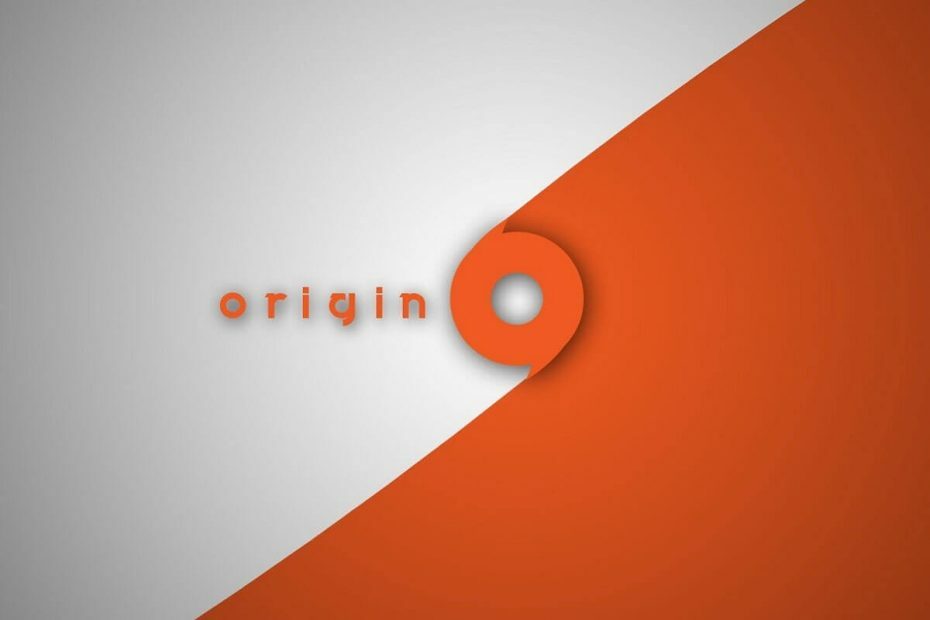
- CPU, RAM, dan Pembatas jaringan dengan pembunuh tab panas
- Terintegrasi dengan Twitch, Discord, Instagram, Twitter, dan Messenger secara langsung
- Kontrol suara bawaan dan musik khusus
- Tema warna khusus oleh Razer Chroma dan memaksa halaman gelap
- VPN dan Pemblokir iklan gratis
- Unduh Opera GX
EA's Origin adalah salah satu toko game paling populer yang memungkinkan Anda membeli dan mengelola game dari mana saja. Yang mengatakan, Origin seperti kebanyakan perangkat lunak Windows memiliki bagian kesalahan yang adil yang dapat terjadi pada siapa saja.
Salah satu kesalahan tersebut adalah kode kesalahan Asal 16-1. Kesalahan ini biasanya terjadi saat Anda menginstal atau memperbarui klien Asal.
Jika Anda juga bermasalah dengan kesalahan ini, berikut adalah beberapa tips pemecahan masalah yang dapat Anda coba untuk memperbaiki kode kesalahan asal 16-1 di komputer Windows.
Bagaimana cara memperbaiki kode kesalahan Asal 16-1
1. Perbarui Driver Kartu Grafis
- Origin mungkin mengharuskan Anda untuk menginstal pembaruan hingga saat ini driver kartu grafis. Periksa apakah ada pembaruan yang tertunda untuk kartu grafis Anda di Pengelola Perangkat.
- tekan Tombol Windows + R untuk membuka Jalankan.
- Tipe devmgmt.msc dan klik baik untuk membuka Pengaturan perangkat.
- Dalam Pengaturan perangkat, perluas Display adapter bagian.
- Klik kanan pada nama perangkat kartu grafis Anda dan pilih Perbarui Pengandar.
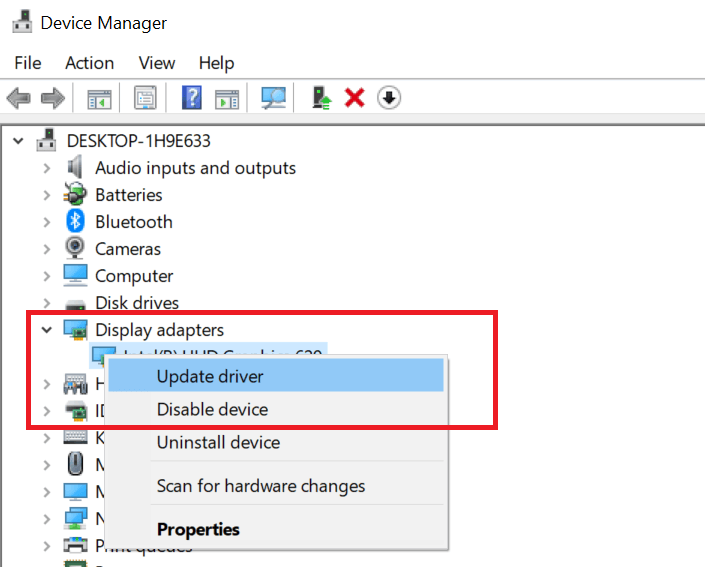
- Di jendela baru, klik "Cari secara otomatis untuk perangkat lunak driver yang diperbarui“.
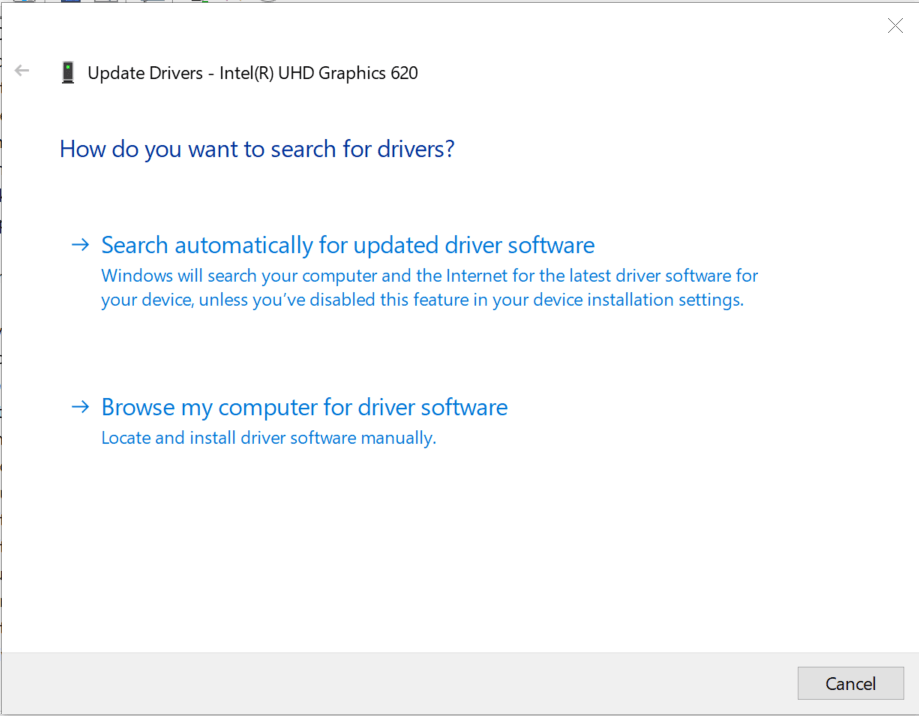
- Tunggu hingga Windows mengunduh dan menginstal pembaruan yang tertunda.
- Setelah driver diinstal, reboot komputer.
- Luncurkan Origin dan periksa apakah kode kesalahan Origin 16-1 telah teratasi.
Kode kesalahan pembaruan asal 11:0: Inilah cara memperbaikinya
2. Nonaktifkan Antivirus dan Firewall
- jika masalah berlanjut, coba nonaktifkan sementara antivirus Anda dan juga Firewall.
- Untuk menonaktifkan antivirus, klik kanan pada ikon Antivirus di bilah tugas dan pilih keluar atau Nonaktifkan.
- Untuk menonaktifkan Firewall, lakukan hal berikut.
- Klik Mulailah dan pilih Pengaturan.
- Pergi ke Pembaruan dan Keamanan.
- Klik Keamanan Windows.
- Klik Firewall dan Perlindungan Jaringan.
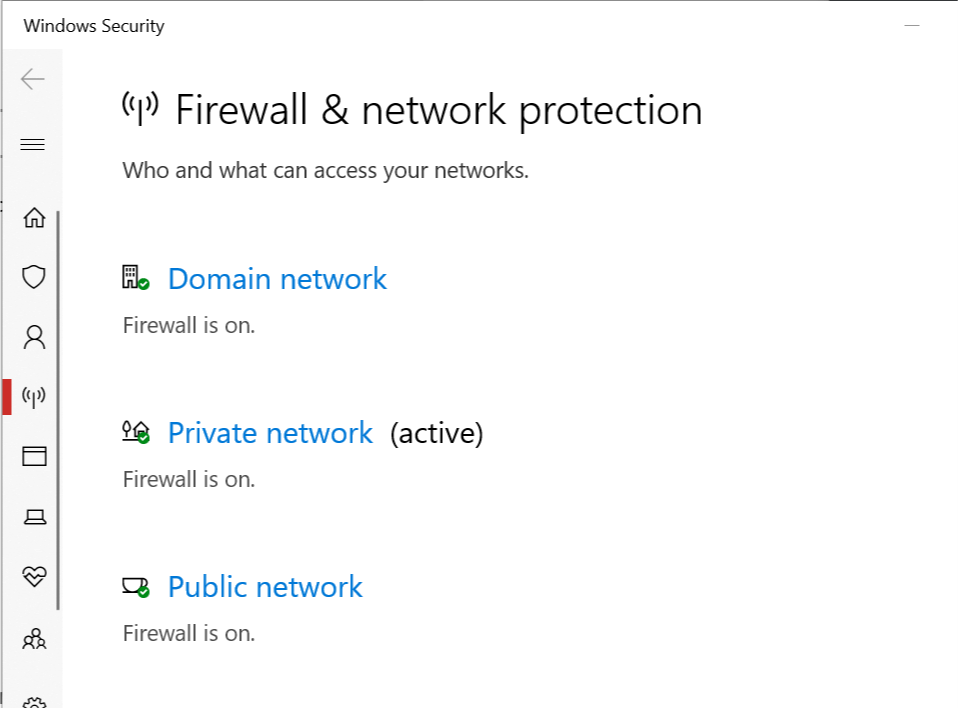
- Pilih jaringan yang sedang aktif (Private atau Public Network).
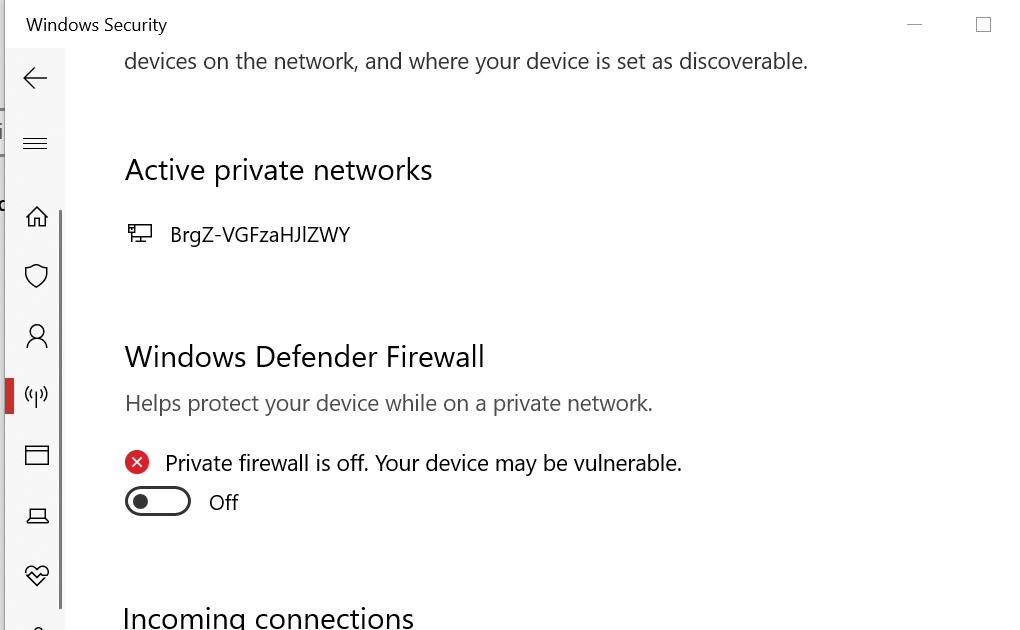
- Dibawah Firewall Pembela Windows, aktifkan sakelar kecil untuk mematikan Firewall.
- Coba jalankan penginstal Asal lagi dan periksa apakah kode kesalahan Asal 16-1 teratasi.
3. Copot dan Instal Ulang Asal
- Jika masalah berlanjut, coba hapus instalan dan instal ulang klien Asal.
- tekan Kunci Windows + R untuk membuka Jalankan.
- Tipe kontrol dan klik baik untuk membuka Pengaturan perangkat.
- Dalam Panel kendali, pergi ke Program > Program dan Fitur.
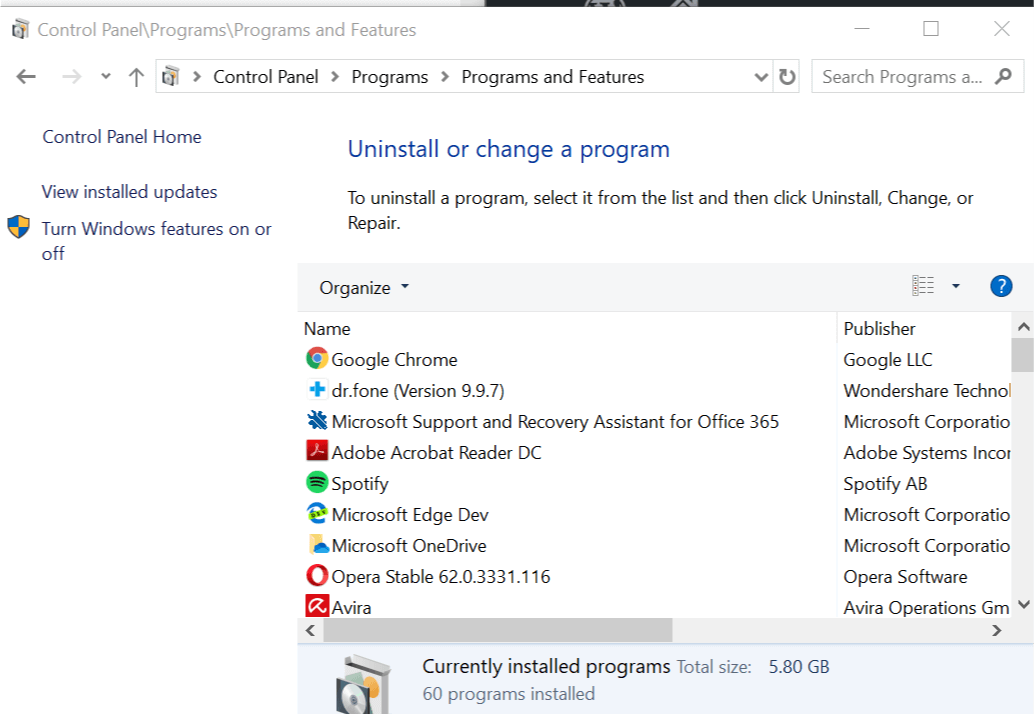
- Pilih Asal dan klik Copot pemasangan. Klik Iya untuk mengkonfirmasi.
- Setelah klien Origin dicopot, Anda perlu menghapus Asal foldernya juga.
- Buka File Explorer dan arahkan ke lokasi berikut:
C:\ProgramData\Origin - Hapus Asal map.
- Unduh penginstal Asal dari situs web resmi lagi dan lanjutkan dengan penginstalan.
- Ini akan membantu Anda memperbaiki kode kesalahan Asal 16-1 di Windows.
Jika Anda tidak dapat menghapus folder Asal pada langkah-langkah di atas, coba boot ke Safe Mode dan kemudian hapus folder tersebut.
- tekan Tombol Windows + R.
- Tipe msconfig dan klik BAIK.
- Di jendela Konfigurasi Sistem, buka Boot tab.
- Dibawah “Opsi Booting”, Periksalah "Boot amankotak.
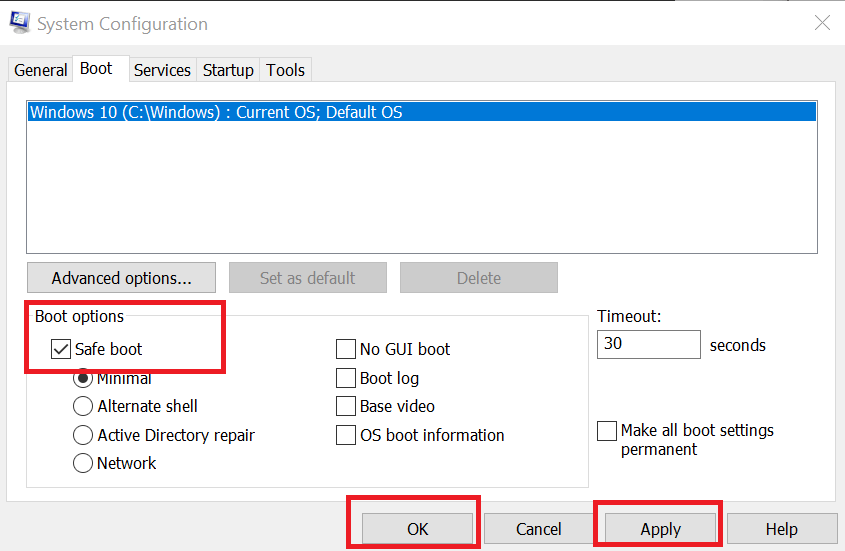
- Klik Menerapkan lalu klik BAIK.
- Restart komputer dan hapus folder Origin lagi.
- Setelah itu jalankan lagi penginstal Asal.
- Pastikan Anda menghapus centang pada Boot Aman pilihan setelah menghapus folder Asal.
CERITA TERKAIT YANG MUNGKIN ANDA SUKA:
- Di mana game Windows 10 saya disimpan? Inilah jawaban singkatnya
- Origin tidak akan memulai game di Windows 10
- 5 GPU eksternal USB-C terbaik untuk performa gaming tingkat kelas


